第一节 初识Scratch
- 格式:ppt
- 大小:240.00 KB
- 文档页数:7

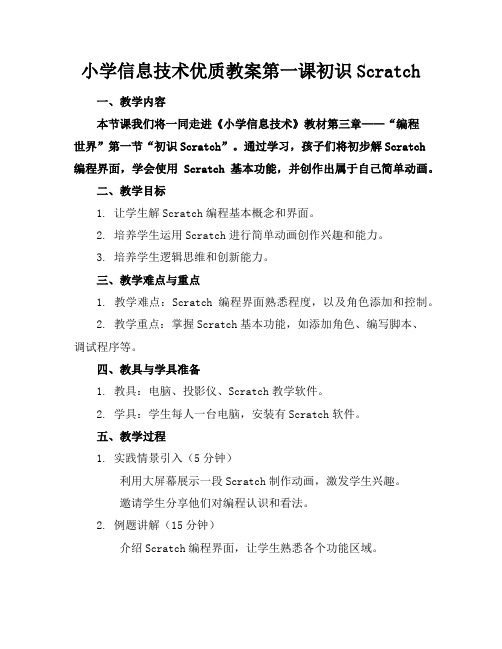
小学信息技术优质教案第一课初识Scratch一、教学内容本节课我们将一同走进《小学信息技术》教材第三章——“编程世界”第一节“初识Scratch”。
通过学习,孩子们将初步解Scratch编程界面,学会使用Scratch基本功能,并创作出属于自己简单动画。
二、教学目标1. 让学生解Scratch编程基本概念和界面。
2. 培养学生运用Scratch进行简单动画创作兴趣和能力。
3. 培养学生逻辑思维和创新能力。
三、教学难点与重点1. 教学难点:Scratch编程界面熟悉程度,以及角色添加和控制。
2. 教学重点:掌握Scratch基本功能,如添加角色、编写脚本、调试程序等。
四、教具与学具准备1. 教具:电脑、投影仪、Scratch教学软件。
2. 学具:学生每人一台电脑,安装有Scratch软件。
五、教学过程1. 实践情景引入(5分钟)利用大屏幕展示一段Scratch制作动画,激发学生兴趣。
邀请学生分享他们对编程认识和看法。
2. 例题讲解(15分钟)介绍Scratch编程界面,让学生熟悉各个功能区域。
以制作一个简单“跳跃小猫”动画为例,逐步讲解如何添加角色、编写脚本、调试程序。
3. 随堂练习(20分钟)学生分组,每组根据所学知识,尝试制作一个简单动画。
教师巡回指导,解答学生在制作过程中遇到问题。
4. 作品展示与评价(10分钟)各组展示自己作品,其他同学给予评价和反馈。
教师带领学生回顾本节课所学内容,强调重点和难点。
提示学生课后可以尝试添加更多角色和功能,拓展自己作品。
六、板书设计1. Scratch编程界面介绍2. 制作“跳跃小猫”动画步骤1) 添加角色2) 编写脚本3) 调试程序七、作业设计1. 作业题目:制作一个“简单自我介绍”动画。
要求:使用Scratch软件,添加至少一个角色,展示自己姓名、年龄、爱好等信息。
2. 答案示例:角色设置:一个卡通形象代表自己。
脚本编写:让角色说出自己姓名、年龄、爱好等。

小学信息技术教案第一课初识Scratch一、教学内容本节课我们将学习小学信息技术教材第三章的第一节《初识Scratch》。
主要内容涉及:Scratch的基本界面认识,了解编程环境,掌握基本的编程思想,学会使用Scratch的绘图功能。
二、教学目标1. 让学生了解Scratch的基本界面,掌握编程环境的使用。
2. 培养学生运用Scratch绘图的基本技能,激发学生的创造力。
3. 通过实践操作,让学生初步体验编程的乐趣,培养逻辑思维能力。
三、教学难点与重点难点:Scratch编程环境的熟悉,编程思想的建立。
重点:Scratch基本界面的认识,绘图功能的运用。
四、教具与学具准备教具:电脑、投影仪、白板。
学具:学生每人一台电脑,安装有Scratch软件。
五、教学过程1. 实践情景引入(5分钟)利用大屏幕展示一段Scratch制作的动画,激发学生的兴趣,引导学生思考动画的制作过程。
2. 界面认识(10分钟)讲解Scratch的基本界面,包括菜单栏、工具栏、舞台区、角色区和代码区。
3. 绘图功能学习(10分钟)演示如何使用Scratch的绘图功能,指导学生进行实际操作。
4. 例题讲解(10分钟)以一个简单的例子,讲解如何用Scratch制作一个动画,让学生跟随操作,加深理解。
5. 随堂练习(15分钟)学生自主完成一个简单的动画制作,教师巡回指导。
六、板书设计1. Scratch基本界面:菜单栏、工具栏、舞台区、角色区和代码区。
2. Scratch绘图功能:绘图工具、颜色选择、图形选择等。
3. 动画制作步骤:角色设计、背景设置、代码编写、测试与调整。
七、作业设计1. 作业题目:制作一个简单的Scratch动画,内容自选。
2. 答案要求:动画作品需包含至少两个角色,背景丰富,动画效果流畅。
八、课后反思及拓展延伸1. 反思:关注学生在课堂上的实际操作情况,针对问题进行教学调整。
2. 拓展延伸:鼓励学生在课后尝试制作更复杂的Scratch作品,参加相关竞赛,提高自己的编程技能。
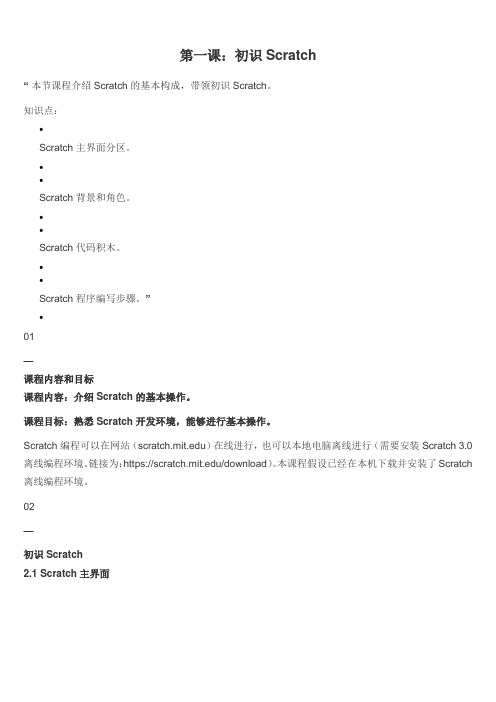
第一课:初识Scratch“本节课程介绍Scratch的基本构成,带领初识Scratch。
知识点:•Scratch主界面分区。
••Scratch背景和角色。
••Scratch代码积木。
••Scratch程序编写步骤。
”•01—课程内容和目标课程内容:介绍Scratch的基本操作。
课程目标:熟悉Scratch开发环境,能够进行基本操作。
Scratch编程可以在网站()在线进行,也可以本地电脑离线进行(需要安装Scratch 3.0 离线编程环境。
链接为:https:///download)。
本课程假设已经在本机下载并安装了Scratch 离线编程环境。
02—初识Scratch2.1 Scratch主界面图1 Scratch主界面Scratch主界面分为5个主要区域(图1)。
从左往右依次是:(1)积木区:程序逻辑块的展示区域。
所有程序逻辑块以“代码积木”的形式出现。
“代码积木”,故名思议,就是程序编制和玩积木一样,只需要:选择合适的积木(“代码积木”),然后将它们拼装起来就可以了(就完成程序设计了)。
整个Scratch程序编制过程就是“选择代码积木——拼接代码积木”的过程,不需要手工编写任何代码,(2)程序区(脚本区):程序的编制区域。
将“代码积木”从积木区拖动到程序区,然后按照逻辑将这些“代码积木”在程序区内拼装成最终的Scratch程序。
(3)角色区:程序中所有角色的展示区域。
一般情况下,一个程序中可能会包含多个角色(例如,在愤怒的小鸟中,每一只小鸟和每一只小猪,都是一个角色),所有的角色会在角色区依次展示出来。
如图1所示,角色区依次展示了两个角色(两只蝴蝶)。
(4)舞台区:设置程序背景的区域。
(5)演示区:程序效果的演示区域。
当点击开始按钮(小绿旗),程序开始运行,并将运行效果在演示区展示。
在程序的运行过程中,随时可以点击停止按钮,结束程序的运行。
2.2 Scratch背景在Scratch中,每一个游戏都有特定的“背景”和“角色”。

五年级全一册信息技术《第1课初识Scratch》(教学设计)一. 教材分析《五年级全一册信息技术》第1课《初识Scratch》主要介绍了Scratch编程软件的基本界面、功能以及基本操作方法。
通过本节课的学习,使学生了解并掌握Scratch编程软件,能够利用Scratch进行简单的动画和游戏设计,培养学生的创新能力和逻辑思维能力。
二. 学情分析五年级的学生已经具备了一定的计算机操作能力,但对Scratch编程软件的了解较少,学习中可能会遇到一定的困难。
因此,在教学过程中,需要注重对学生基础知识的引导和培养,让学生能够逐步掌握Scratch编程软件的使用。
三. 教学目标1.了解Scratch编程软件的基本界面和功能。
2.掌握Scratch编程软件的基本操作方法。
3.能够利用Scratch编程软件设计简单的动画和游戏。
4.培养学生的创新能力和逻辑思维能力。
四. 教学重难点1.重点:Scratch编程软件的基本界面和功能,基本操作方法。
2.难点:利用Scratch编程软件设计简单的动画和游戏。
五. 教学方法1.任务驱动法:通过设计具有趣味性的任务,激发学生的学习兴趣,引导学生主动探究。
2.示范教学法:教师通过演示操作,使学生直观地了解Scratch编程软件的使用方法。
3.小组合作学习法:学生分组进行合作,共同完成任务,培养学生的团队协作能力。
六. 教学准备1.准备Scratch编程软件的安装包,确保学生能够顺利安装和使用。
2.准备教学PPT,内容包括Scratch编程软件的基本界面、功能和操作方法。
3.准备实例文件,用于教学演示和学生练习。
4.准备评价标准,用于对学生的学习情况进行评价。
七. 教学过程1.导入(5分钟)教师通过提问方式引导学生思考:你们听说过Scratch编程软件吗?它有什么作用?从而激发学生的学习兴趣。
2.呈现(10分钟)教师利用PPT展示Scratch编程软件的基本界面、功能和操作方法,让学生对Scratch有一个整体的了解。

课题初识Scratch第(1)课时总第(1)课时教学目标:1、认识Scratch软件。
2、了解Scratch软件的界面和主要功能。
3、能够掌握Scratch软件的基本工作方式。
4、编写基础的脚本,体验Scratch的流程。
教学重难点:1、重点:了解Scratch软件的界面和主要功能。
2、难点:掌握Scratch软件的基本工作方式,编写简单的脚本。
教学准备:1、多媒体机房。
2、极域教学系统。
3、相关图片、课件。
课时安排:1课时。
教学活动预设:一、兴趣导入今天,我们一起来认识一个新朋友,看看它是谁?它是我们的新伙伴,一位聪明的马戏明星,它有很多本领。
今天,我们就一起学习新课:初识:Scratch.二、新授“认识软件”Scratch是一个能干的软件,它能帮助我们小朋友实现很多的梦想。
他的设计者是美国麻省理工学院的哥哥姐姐们。
三、新授“认识操作界面”在桌面上找到“小猫”图标,双击打开软件。
他的主要界面包括几个部分。
功能区控制区控件区脚本区角色区演示区学生:打开软件,体验每个区域的功能,并识记名称。
四、联系脚本搭建编写活动的程序。
1、选定控件区的控制模块,将其中的当绿旗被点击控件拖动到脚本区。
2、选定控件区的外观模块,将其中的说你好控件拖动到脚本区,并放在控件的后面。
3、单击绿旗,让小猫说你好2秒。
4、单击你好,输入新的文字同学们,你们好。
学生:编写脚本,让小猫自我介绍。
五、总结与反思本节课中,我们一起学习了新的编程软件,还让小猫做了自我介绍。
在后面的学习中,小猫还有更多的功能等着我们呢。
教后反思:。
第1课初识Scratch
一、认识界面
软件由:指令区、脚本区、角色区、舞台、角色信息区、工具按钮、控制按钮等组成。
1.指令区有8种类型的指令
动作、外观、声音、画笔、控制、侦测、数字逻辑运算、变量,用不同颜色分类。
在编写程序脚本时,可以把这些指令像搭积木一样组合起来。
2.脚本区。
把指令进行组合的区域。
3.角色区
显示所有在“舞台”上出现的角色,单击角色时,就会出现该角色对应的程序脚本。
绘制角色、调入角色
4.舞台
角色表演的舞台,也是最终呈现给用户的区域。
5.工具按钮
依次为:复制角色、删除角色、放大角色、缩小角色
6.控制按钮
分别控制程序脚本的运行、停止
7.角色信息区
显示当前角色的名称、旋转方向、从标位置、方向等。
小学信息技术教案第一课初识Scratch一、教学内容本节课的教学内容选自小学信息技术教材《计算机与网络技术》第三单元“动画设计与制作”中的第1课“初识Scratch”。
具体内容包括:了解Scratch的界面及功能,学习如何添加角色和背景,掌握简单编程语言,培养创新思维。
二、教学目标1. 让学生了解Scratch的基本功能,能够独立打开并操作Scratch软件。
2. 培养学生运用Scratch进行简单动画制作的兴趣,提高创新思维能力。
3. 使学生掌握添加角色、背景及简单编程的方法,为后续学习打下基础。
三、教学难点与重点1. 教学难点:Scratch界面的认识,添加角色、背景及编程的方法。
2. 教学重点:培养学生运用Scratch进行动画制作的兴趣,掌握基本操作。
四、教具与学具准备1. 教具:多媒体教学设备,投影仪,计算机。
2. 学具:学生每人一台计算机,安装有Scratch软件。
五、教学过程1. 实践情景引入(5分钟)利用多媒体展示有趣的Scratch动画作品,激发学生兴趣。
邀请学生分享自己见过的动画作品,引导他们了解动画制作的基本概念。
2. 界面及功能介绍(10分钟)讲解Scratch软件的界面布局,介绍各个功能区的用途。
示范如何添加角色、背景,并简单介绍编程方法。
3. 例题讲解(15分钟)以一个简单的动画为例,逐步讲解制作过程。
强调添加角色、背景及编程的关键步骤。
4. 随堂练习(10分钟)让学生根据老师讲解的步骤,尝试制作一个简单的动画。
鼓励学生发挥想象,为自己的动画添加角色和背景。
5. 互动交流(5分钟)学生展示自己的作品,分享制作过程中的心得体会。
教师点评学生作品,给予鼓励和指导。
提出课后作业,布置拓展任务。
六、板书设计1. Scratch界面及功能2. 添加角色、背景及编程方法3. 动画制作步骤七、作业设计1. 作业题目:制作一个关于动物的简单动画。
要求:至少包含两个角色,一个背景,并添加简单的动作和声音。
第一课时《认识scratch》教学目标:1、初步了解scratch界面的组成;2、能打开scratch自带的作品,初步尝试利用这五个按钮演示作品;3、初步尝试角色的选择、舞台的选择;4、了解每个角色需要设定相应的脚本,才能在舞台中运动;5、尝试脚本的编写。
学生:六年级课时:1课时教学过程:一、打开scratch软件,演示两个例子。
例子1:Music and Dance——》6 BreakDance例子2:Games——》3 FishChomp在演示例子的过程中,学生掌握5个按钮,分别是。
学生操作,大概是10分钟时间,根据兴趣导入作品,欣赏作品。
二、介绍界面,制作第一个作品1、介绍舞台、角色(学生告诉我,这不念jue,而是jiao);2、介绍“程序指令分类”和“脚本”。
这样的语言描述对学生来说是陌生的,我把“程序指令分类”中的“指令”比喻为“积木”,“程序指令分类”是各种同类型的积木进行分类存放。
“脚本”就是“搭积木”的过程。
这样的描述,学生理解起来很轻松,在接下来的教学中,我也多处用“搭积木”的方式去介绍,效果非常好。
在讲解的过程中,我演示制作了一个动画,小狗在舞台上自由的走动,主要涉及到“动作”、“控制”和“外观”。
学生操作。
(由于我每节课描述语言都有所不同,所以每个班级在这个环节所呈现出来的作品差异很大。
有些班级同学们做的作品五花八门,也有班级学生的作品基本跟我的范例一致。
看来老师的引导语非常重要!)教师巡视,全班一半学生能够在规定的时间内完成。
也发现部分学生导入的角色过多,不懂应该对哪个角色进行脚本的设计;还有部分学生把积木散在“脚本”中,无法实现所设想的效果;部分学生对拖入“脚本”中的“积木”,不能很好的进行删除操作。
三、完善作品,添加“舞台”针对小部分同学出现的问题,进行反馈。
引出如何设置“舞台”。
当舞台中出现多角色时,我们应该如何选中所需的角色进行脚本的设置。
引导有能力的学生观察“程序指令分类”中的指令,完善作品。